Smartsheet (Beta)
Not
Aşağıdaki bağlayıcı makalesi, bu bağlayıcının sahibi ve Microsoft Power Query Bağlayıcısı Sertifika Programı'nın bir üyesi olan Smartsheet tarafından sağlanır. Bu makalenin içeriğiyle ilgili sorularınız varsa veya bu makalede görmek istediğiniz değişiklikler varsa, Smartsheet web sitesini ziyaret edin ve oradaki destek kanallarını kullanın.
Özet
| Öğe | Açıklama |
|---|---|
| Sürüm Durumu | Beta |
| Ürünler | Power BI (Anlam modelleri) Power BI (Veri Akışları) Doku (Veri Akışı 2. Nesil) |
| Desteklenen Kimlik Doğrulama Türleri | Smartsheet hesabı |
Not
Dağıtım zamanlamaları ve konağa özgü özellikler nedeniyle bazı özellikler tek bir üründe mevcut olabilir, ancak diğerleri mevcut olmayabilir.
Önkoşullar
Smartsheet'te oturum açabilmeniz için önce bir Smartsheet hesabınız olmalıdır.
Desteklenen Özellikler
- İçeri Aktar
Desteklenen Akıllı Sayfa Bölgeleri
Smartsheet bağlayıcısı, Smartsheet ABD bölgesini (https://app.smartsheet.com) ve Smartsheet AB bölgesini (https://app.smartsheet.eu) destekler.
Smartsheet'e bağlanma
Power BI Desktop'taki Giriş şeridinden Veri Al'ı seçin.
Arama kutusuna Smartsheet yazın, Smartsheet (Beta) öğesini seçin ve ardından Bağlan'ı seçin.

Bağlanacak bölgeyi seçin.

Smartsheet bağlayıcısı aracılığıyla ilk kez veri alıyorsanız, üçüncü taraf bir bildirim görüntülenir. Bu iletinin yeniden görüntülenmesini istemiyorsanız Bu bağlayıcıyla beni bir daha uyarma'yı ve ardından Devam'ı seçin.
Smartsheet hesabınızda oturum açmak için Oturum aç'ı seçin.

Görüntülenen Smartsheet penceresinde oturum açma yönteminizi seçin ve Smartsheet hesabınızda oturum açmak için kimlik bilgilerinizi sağlayın.
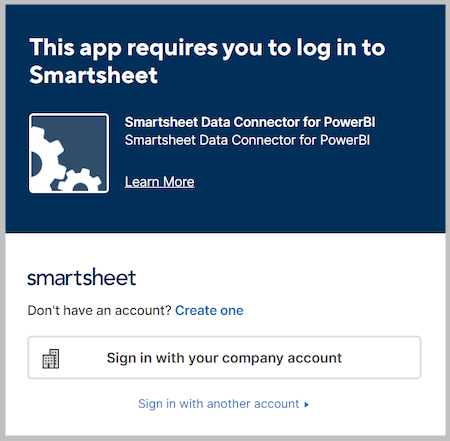
İlk oturum açma işleminin ardından bağlayıcının Smartsheet'e erişmesine izin vermeniz istenir. İzin ver'i seçin.

Başarıyla oturum açtıktan sonra Bağlan'ı seçin.

Bağlantı kurulduktan sonra Gezgin iletişim kutusunda erişiminiz olan klasörleri ve çalışma alanlarını görürsünüz. İçeri aktarmak istediğiniz verileri seçin ve ardından Yükle'yi seçin.
Yardım Alma
Verilerinize bağlanırken sorunlarla karşılaşırsanız Desteğe Başvurun.
